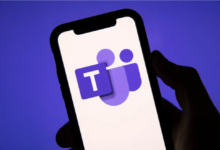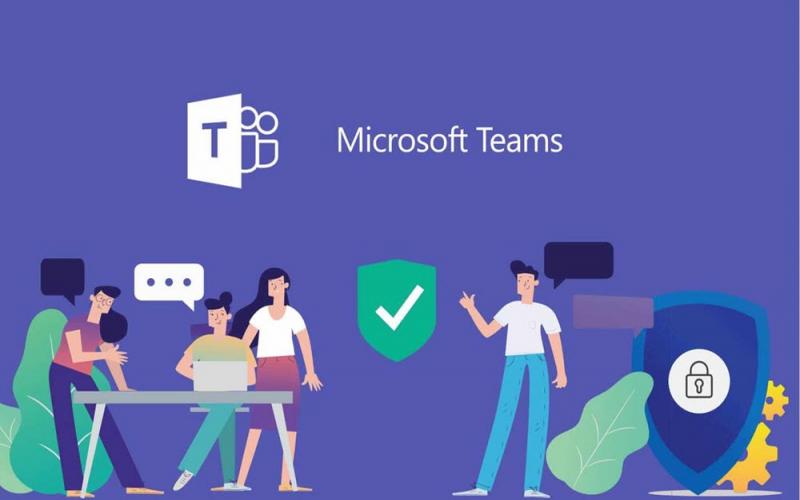اختصارات برنامج Microsoft Teams التي تُسهل عملك: اكتم صوت الخلفية أو افصل الكاميرا بضغطة زر
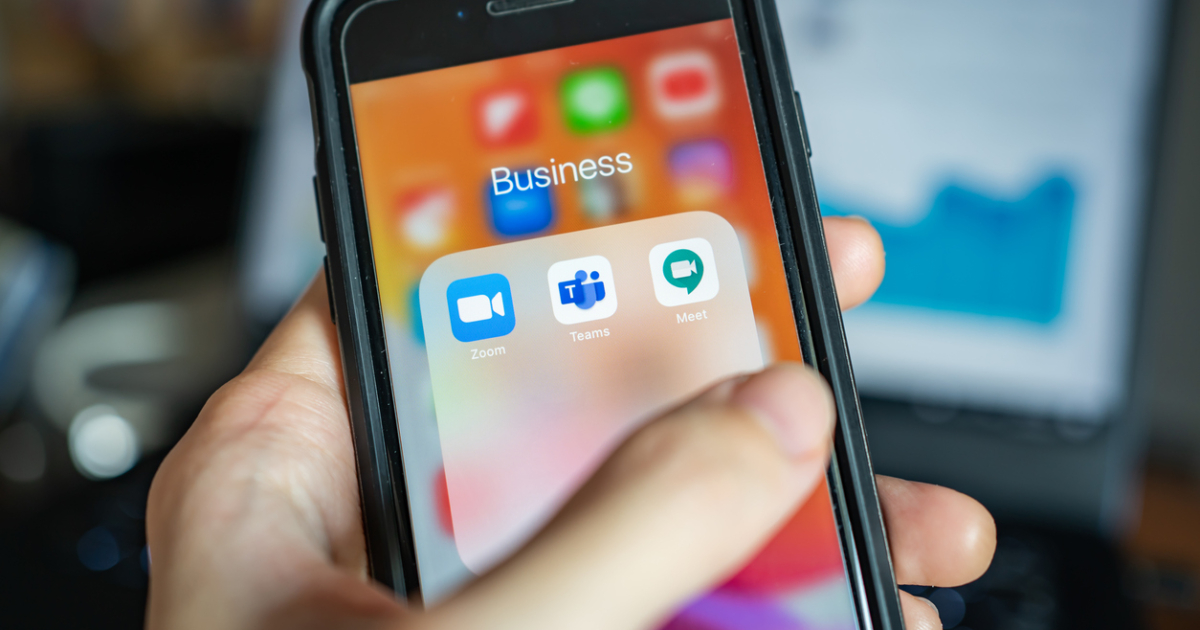
اختصارات برنامج Microsoft Teams التي تُسهل عملك: اكتم صوت الخلفية أو افصل الكاميرا بضغطة زر ، إذا كنت تحضر الاجتماعات والبرامج التدريبية والدراسية عن طريق برنامج Microsoft Teams، فإنك ستستفيد كثيراً من معرفة بعض اختصارات برنامج Microsoft Teams التي تُمكنك من استخدامه بشكل أسهل وأسرع.
مثل أن تكتم الصوت بضغطة زر إذا طرأ صوت مفاجئ في الخلفية، أو تشارك أو أن تبحث عن ملف مرفق بشكل أسرع، وغيرها من الاختصارات التي قدمها موقع Gadgets Now التكنولوجي، وقسم الدعم في موقع Microsoft.
اختصارات برنامج Microsoft Teams
1- كتم صوتك/إلغاء كتم الصوت
إذا ظهر صوت مفاجئ في الخلفية فلا وقت هنا للبحث عن علامة الميكروفون لإطفاء الصوت، فقط استخدم الاختصار Ctrl + shift + M.
2- تشغيل/إيقاف الكاميرا
يمكن استخدام الاختصار Ctrl + shift + O لتشغيل/إيقاف تشغيل الكاميرا.
3- بدء محادثة جديدة، أو مشاركة الملفات
يسمح الاختصار Ctrl + N للمستخدمين ببدء محادثات جديدة، ومشاركة الملفات بسرعة. قد يكون ذلك مفيداً عند العمل على مشروعات جماعية.
4- التنقل والبحث
يساعدك الاختصار Ctrl + O في التنقل بين محادثاتك، والفرق المختلفة، والمكالمات، والبحث عن المعلومات بسرعة.
5- الاختصارات السريعة Ctrl + 1+ 2 + 3
تستخدم هذه الاختصارات للتنقل بين عناصر الشريط الأيسر، الاختصار Ctrl + 1 لفتح “ساحة الأنشطة”، والاختصار Ctrl +2 لفتح “المحادثات”، والاختصار Ctrl + 3 لفتح “الفرق”.
6- الوصول السريع لشريط البحث
استخدم الاختصار Ctrl + E للوصول إلى شريط البحث أعلى واجهة البرنامج بسرعة.
7- العثور على رموز تعبيرية جديدة
اكتب العلامة “:” وبعدها مباشرة اكتب كلمة بدون ترك مسافة لاكتشاف الرموز التعبيرية الإضافية (مثل “:person” أو “:apple”).
8- تكبير وتصغير الشاشة
لتكبير الشاشة يُمكنك استخدام اختصار Ctrl + علامة يساوي (=)، أما التصغير فإن الاختصار سيكون Ctrl + علامة الطرح (-).
9- الإعدادات
لفتح الإعدادات بشكل سريع ما عليك سوى الضغط على Ctrl + فاصلة (،).
كيفية إظهار اختصارات لوحة المفاتيح؟
يمكنك الوصول إلى اختصارات لوحة المفاتيح في برنامج Microsoft Teams مباشرة من داخل التطبيق بعدة طرق، وهي:
- اضغط على Ctrl + نقطة (.).
- اضغط على Ctrl + E للانتقال إلى حقل “البحث/Search”، و”اكتب/type” أو “keys/مفاتيح”، ثم اضغط على Enter.
- حدد
زر (الإعدادات والمزيد) في الزاوية العلوية اليمنى من Microsoft Teams، ثم حدد “اختصارات لوحة المفاتيح/Keyboard shortcuts”.
- للانتقال إلى اختصارات لوحة المفاتيح باستخدام قارئ الشاشة، اضغط على مفتاح Tab حتى تسمع “الإعدادات والمزيد/Settings and more”، واضغط على Enter. اضغط على مفتاح السهم لأسفل حتى تسمع “اختصارات لوحة المفاتيح/Keyboard shortcuts” واضغط على Enter.
إقرأ المزيد : منع صور iMessages من الظهور في تطبيق صور آيفون